Vous voulez extraire l'audio d'un MP4? Comment extraire gratuitement l'audio d'une vidéo au format MP3? Voici 5 méthodes différentes pour convertir une vidéo en MP3. Si vous voulez extraire gratuitement l'audio d'un MP4 sous Windows 10 ou si vous voulez extraire l'audio de YouTube, vous pouvez essayer le logiciel MiniTool en raison de ses fonctions performantes ainsi que de son processus simple d'extraction audio.
Il arrive parfois que la musique de fond soit si touchante et mélodieuse lors du visionnement de vidéos que vous souhaitez l’extraire en tant que projet personnel ou seulement comme sonnerie. Cependant, comment extraire l’audio d’une vidéo MP4 en MP3?
Félicitations! Il existe 5 méthodes différentes pour vous aider à extraire l’audio d’un MP4 et une méthode simple pour extraire l’audio des vidéos de YouTube.
Voici un post qui pourrait vous intéresser: enlever l’audio d’une vidéo.
5 méthodes simples pour extraire l’audio d’un MP4
- MiniTool MovieMaker
- Online Audio Converter
- Audacity
- QuickTime
- VLC
Méthode 1. Comment extraire gratuitement l’audio d’un MP4
Est-il possible d’extraire facilement et rapidement l’audio d’une vidéo gratuitement? Oui! MiniTool MovieMaker vous le permet.
Pourquoi choisir MiniTool MovieMaker?
MiniTool MovieMaker est un logiciel gratuit de montage vidéo sans filigrane, sans publicité, sans offre groupée. Cet outil gratuit propose une interface utilisateur simple et conviviale qui vous permet d’extraire facilement l’audio de n’importe quelle vidéo (comme MOV, AVI, FLV, etc.). Par ailleurs, cet extracteur d’audio gratuit peut en faire beaucoup plus.
Voici quelques-unes des fonctionnalités de ce créateur de film gratuit:
- Il vous permet de créer des diaporamas avec des photos et des fichiers musicaux.
- Il permet de faire un fondu entrant ou sortant des fichiers musicaux, de combiner des fichiers musicaux, de fractionner ou de rogner des fichiers musicaux, etc.
- Il propose différents modèles de vidéo, notamment d’amour, de mariage, de voyage, entre autres, pour vous aider à créer rapidement des vidéos exceptionnelles. Il vous suffit de choisir un modèle, d’importer vos photos/vidéos et de partager ce film avec vos amis.
- Il propose une centaine de transitions vidéo sympas et des effets pour vous aider à combiner plusieurs vidéos afin de créer facilement un film.
- Il propose une fonctionnalité permettant de rogner et de fractionner les fichiers vidéo et audio.
- Il propose des textes animés qui vous permettent d’ajouter des titres, des sous-titres et des génériques de fin à la vidéo pour compléter votre histoire.
- Il peut non seulement extraire l’audio d’une vidéo, mais aussi enlever facilement l’audio d’une vidéo.
- Il peut changer le format de la vidéo, changer le débit binaire de la vidéo, ainsi que changer la résolution de la vidéo.
- Il prend en charge de nombreux formats vidéo, notamment 3GP, MOV, AVI, FLV, MKV, MP4, VOB, etc.
MiniTool MovieMaker est une bonne option pour les utilisateurs qui veulent extraire l’audio d’une vidéo. Voyons maintenant comment convertir MP4 en MP3.
3 étapes pour extraire gratuitement l’audio d’un MP4
Étape 1. Télécharger et installer l’extracteur d’audio gratuit.
Téléchargez et installez gratuitement MiniTool MovieMaker sur PC. Cet extracteur d’audio gratuit prend en charge Windows 7, Windows 8 et Windows 10.
MiniTool MovieMakerCliquez pour télécharger100%Propre et sûr
Étape 2. Importer des fichiers.
Lancez le créateur de films gratuit et fermez la fenêtre des modèles de films pour entrer dans son interface principale. Cliquez sur le bouton Importer des fichiers multimédia pour importer le fichier MP4 dont vous voulez extraire l’audio. Glissez et déposez ce fichier vidéo sur la ligne de temps comme suit. Bien sûr, vous pouvez importer d’autres formats de fichiers vidéo pour extraire leurs fichiers audio.
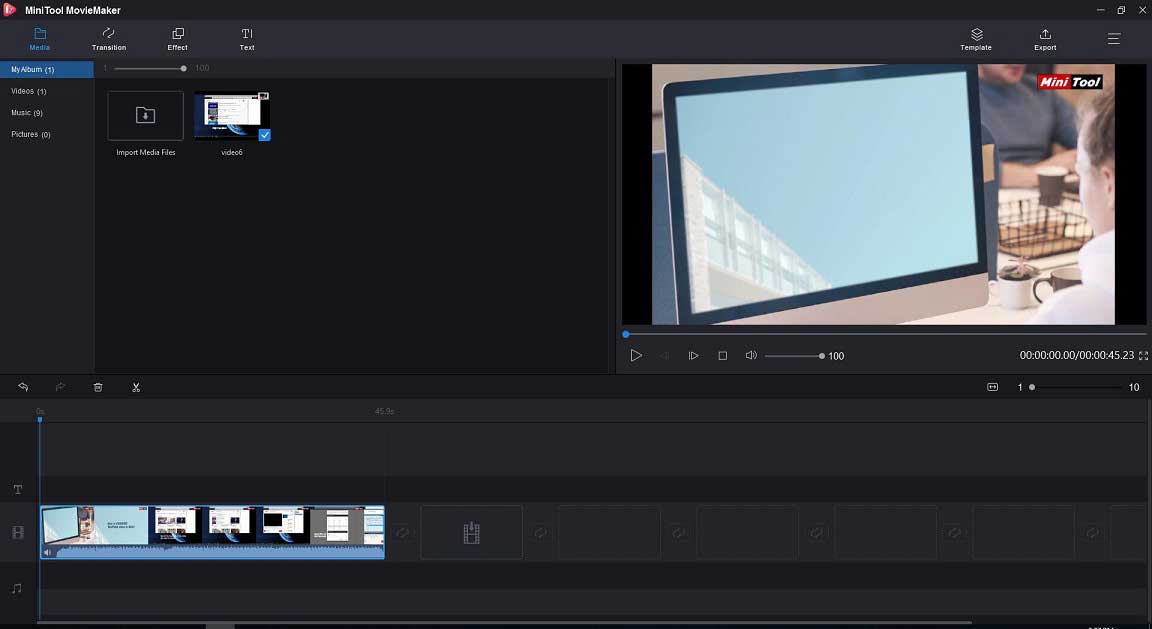
Maintenant, vous pouvez éditer ce fichier MP4 comme vous le souhaitez, y compris faire pivoter une vidéo, fractionner une vidéo, rogner une vidéo, changer la luminosité, appliquer des effets 3D, ajouter du texte, etc. Si ce n’est pas le cas, veuillez passer à l’étape 3.
Étape 3. Extraire l’audio d’un MP4 en MP3.
Cliquez sur le bouton Exporter pour obtenir la fenêtre suivante.
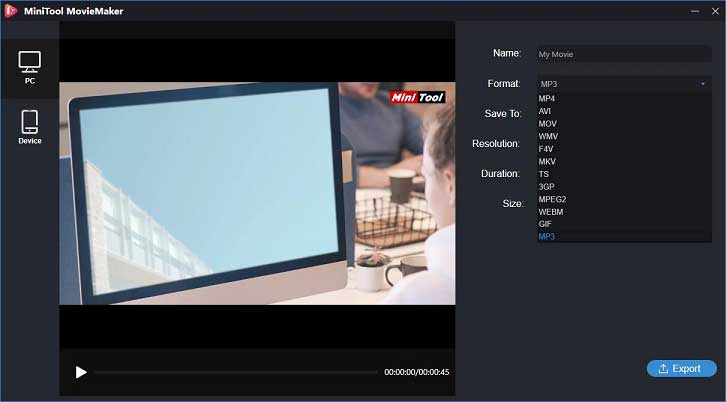
Dans cette fenêtre, vous pouvez choisir MP3 dans la liste déroulante de Format, entrer le nom de ce fichier et choisir un chemin d’accès pour stocker le fichier audio. Ensuite, cliquez sur le bouton Exporter pour commencer à extraire l’audio du MP4.
Ici, vous pouvez également choisir un autre format de fichier avec cet éditeur de vidéo gratuit pour changer de format vidéo. Par exemple, vous pouvez choisir GIF pour convertir la vidéo en GIF.
Une fois l’extraction terminée, vous pouvez cliquer sur le bouton Rechercher la cible pour cocher le fichier MP3.
Vous voyez! C’est très facile d’extraire l’audio d’un MP4, n’est-ce pas?
En général, avec MiniTool MovieMaker, vous pouvez non seulement extraire l’audio d’une vidéo, mais aussi convertir l’audio en vidéo.
Méthode 2. Comment extraire l’audio d’un MP4 en ligne
Si vous ne souhaitez pas télécharger et installer un logiciel d’extraction audio, vous pouvez extraire l’audio d’un MP4 en ligne. Il existe de nombreux extracteurs d’audio en ligne pour vous aider à extraire l’audio d’une vidéo en ligne.
Online audio converter est un bon choix pour les utilisateurs qui veulent extraire l’audio d’un fichier vidéo MP4 en raison de sa large gamme de formats de fichiers pris en charge ainsi que de la simplicité du processus d’extraction audio.
Maintenant, essayez les étapes suivantes pour extraire l’audio de la vidéo en ligne.
Étape 1. Allez sur le site officiel de ce convertisseur audio en ligne, puis cliquez sur Ouvrir des fichiers. Sélectionnez la vidéo MP4 pour laquelle vous souhaitez extraire le son. La taille maximale du fichier que vous pouvez transférer est de 2048 Mo.
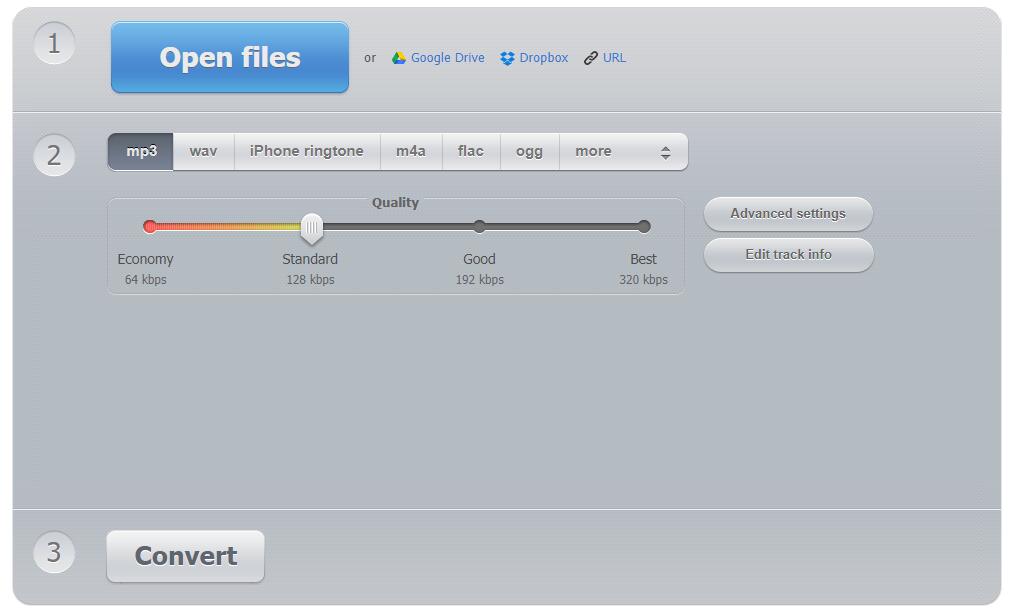
Étape 2. Le format MP3 est sélectionné par défaut. Ainsi, vous pouvez cliquer sur l’option Extraire l’audio pour extraire le son de la vidéo au format MP3. Ici, vous pouvez également choisir un autre format de fichier audio tel que la sonnerie de l’iPhone, M4A, FLAC, OGG, etc.
Étape 3. Cliquez sur le bouton Télécharger jusqu’à ce que le fichier soit converti pour exporter votre fichier audio ou l’enregistrer sur Google Drive ou Dropbox.
Méthode 3. Comment extraire l’audio d’un MP4 avec Audacity?
Audacity est un éditeur audio numérique et un logiciel d’enregistrement gratuits et open-source. Il propose un ensemble complet d’outils qui vous permettent d’éditer des fichiers audio, ainsi que d’extraire de l’audio d’un MP4. Audacity est disponible pour Windows, MacOS, Linux et d’autres systèmes d’exploitation de type Unix.
Le tutoriel suivant vous montrera, étape par étape, comment extraire de l’audio d’un MP4 avec Audacity.
Étape 1: Téléchargez et installez Audacity.
Après avoir téléchargé et installé Audacity et la bibliothèque FFmpeg, vous pouvez ouvrir Audacity pour exporter un fichier au format MP3.
Étape 2: Importez une vidéo MP4 et choisissez le format de sortie.
- Cliquez sur Fichier, choisissez Ouvrir pour importer le fichier MP4 duquel vous voulez extraire l’audio.
- Cliquez sur Fichier et choisissez le bouton Exporter.
- Sélectionnez le format sous lequel vous souhaitez enregistrer le fichier audio (par exemple, Exporter en MP3, Exporter en WAV, etc.).
- Sélectionnez un emplacement pour enregistrer le fichier audio. Vous pouvez entrer un nom pour le fichier audio, choisir le débit binaire et la qualité.
- Cliquez sur le bouton Enregistrer. Maintenant, Audacity commence à extraire l’audio de la vidéo MP4 en MP3.
Article connexe: Qu’est-ce que le débit binaire d’une vidéo.

Étape 3: Vérifiez les fichiers vidéo
Enfin, vous pouvez vérifier le fichier audio à son emplacement pour vous assurer que tout a fonctionné.
Méthode 4. Comment extraire l’audio d’un MP4 sous Mac?
Comment extraire l’audio d’une vidéo sous Mac? Comment convertir MP4 en MP3 sous Mac? Comment exporter de l’audio depuis QuickTime?
Les utilisateurs de Mac peuvent également extraire l’audio d’une vidéo sans installer de logiciel. QuickTime, un lecteur vidéo, peut enregistrer des films/audio/PC, puis extraire l’audio des fichiers vidéo facilement et rapidement. Malheureusement, le lecteur QuickTime n’est pas compatible avec les ordinateurs Windows. Maintenant, les utilisateurs de Mac essaient les étapes suivantes pour extraire l’audio d’un MP4 sans installer de logiciel.
Étape 1. Ouvrez QuickTime dans votre Mac et chargez le fichier MP4 que vous voulez convertir.
Étape 2. Dans la barre de menu, cliquez sur Fichier, choisissez l’option Exporter et sélectionnez l’option Audio seulement. Nommez le fichier MP3 et sélectionnez un emplacement pour enregistrer ce fichier.
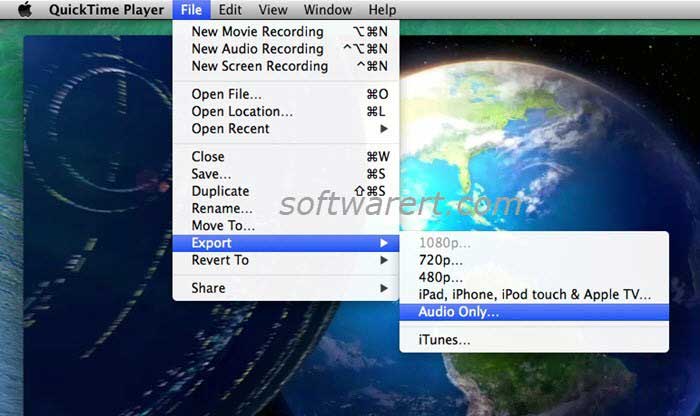
Étape 3. Enfin, cliquez sur Terminé pour commencer l’option d’extraction.
Article connexe: Convertisseur QuickTime.
Méthode 5. Comment extraire l’audio d’un MP4 via VLC?
VLC, un lecteur multimédia polyvalent, peut également extraire l’audio d’un MP4. Si vous n’êtes pas familier avec cet outil, vous pouvez effectuer les étapes suivantes pour convertir une vidéo MP4 en MP3.
Étape 1: Télécharger et installer VLC.
- Téléchargez et installez le lecteur multimédia VLC sur votre ordinateur.
- Ouvrez VLC.
- Cliquez sur Multimédia et choisissez Convertir/Enregistrer dans le menu déroulant.
Étape 2. Ajouter MP4 au lecteur multimédia VLC.
Cliquez sur le bouton Ajouter, sélectionnez la vidéo désirée et cliquez sur le bouton Ouvrir. Après avoir ajouté le fichier MP4, cliquez sur le bouton Convertir/Enregistrer.
Étape 3. Extraire l’audio d’un MP4
- Choisissez le format de sortie sous Profil, tel que MP3, FLAC ou OGG (Vorbis).
- Cliquez sur la Destination et parcourez un emplacement pour enregistrer le fichier audio, entrez un nom pour le fichier audio et cliquez sur le bouton Enregistrer.
- Cliquez sur le bouton Démarrer pour lancer l’extraction.
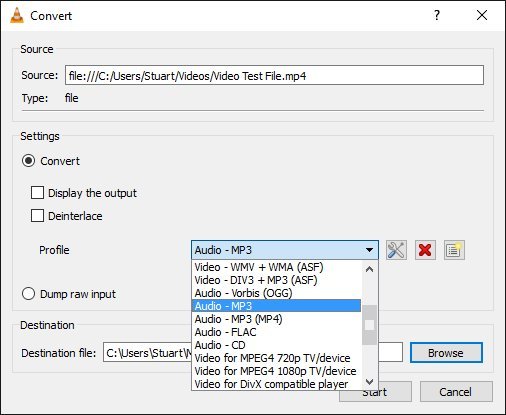
Il existe 5 méthodes pour extraire l’audio d’un MP4.Cliquer pour tweeter
Lecture supplémentaire – Comment extraire l’audio des vidéos YouTube?
Certains utilisateurs sont impatients de savoir s’ils peuvent extraire de l’audio des vidéos YouTube. Bien entendu, ils le peuvent. MiniTooluTube Downloader, un extracteur YouTube gratuit, permet aux utilisateurs d’extraire facilement de l’audio depuis YouTube.
3 étapes pour extraire l’audio depuis YouTube
- Téléchargez et installez ce convertisseur YouTube en MP3 gratuit, puis lancez-le.
- Recherchez la vidéo en entrant des mots-clés, puis sélectionnez la vidéo que vous souhaitez convertir et cliquez sur le bouton Télécharger.
- Sélectionnez le format de fichier audio, MP3, puis cliquez sur le bouton Télécharger pour commencer l’extraction.
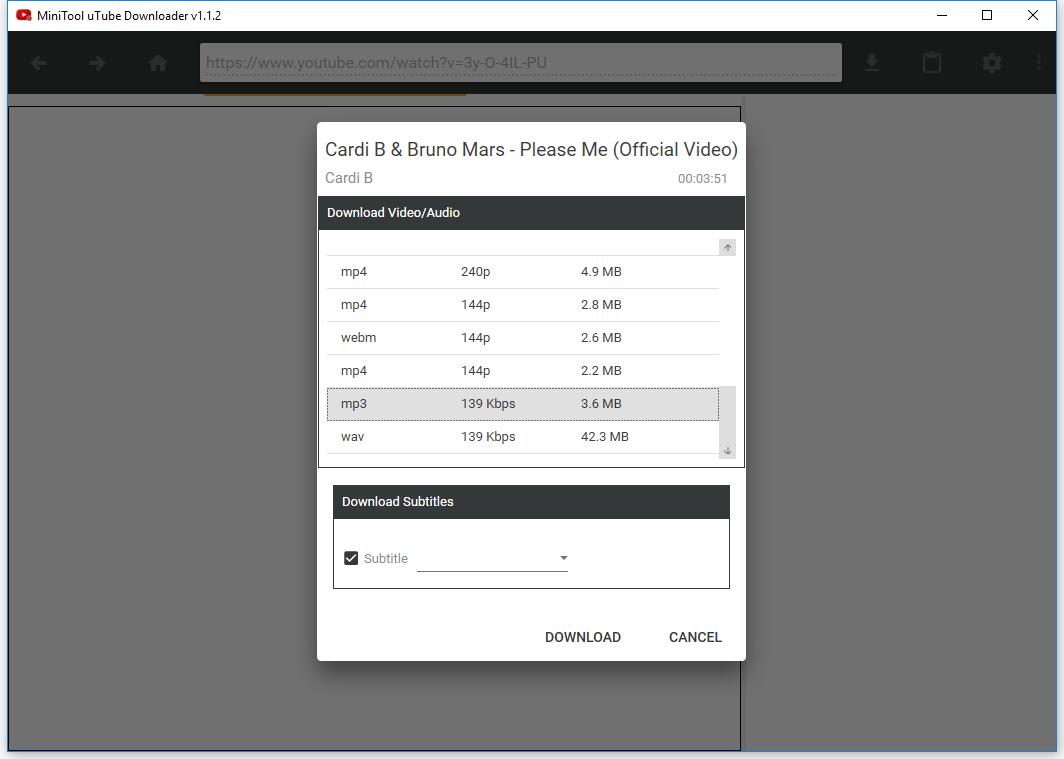
Article connexe: télécharger l’audio depuis YouTube
MinTooluTube Downloader permet non seulement d’extraire l’audio d’une vidéo en MP3, mais aussi d’extraire l’audio d’une playlist vidéo. Vous pouvez lire ce post « télécharger la playlist de YouTube » pour savoir comment extraire l’audio d’une playlist YouTube.
Conclusion
Il existe 5 méthodes différentes pour extraire l’audio d’un MP4 en MP3. Maintenant, c’est à vousd’extrairel’audiod’unevidéo.
Si vous avez trouvé un bon extracteur d’audio, partagez-le avec nous! Nous vous en serons très reconnaissants!
Si vous avez des questions sur la façon de convertir MP4 en MP3 ou d’extraire l’audio des vidéos YouTube, veuillez nous contacter via [email protected]. Nous résoudrons vos problèmes dans les plus brefs délais.
FAQ sur extraire l’audio d’un MP4
- Lancez MiniTool MovieMaker.
- Importez votre fichier vidéo dans cet extracteur d’audio gratuit.
- Glissez et déposez ce fichier sur la ligne de temps.
- Cliquez sur le bouton Exporter.
- Sélectionnez un format de fichier audio, comme MP3 par exemple.
- Cliquez sur le bouton Exporter.
- Téléchargez et installez MiniTool MovieMaker, puis lancez-le pour accéder à son interface principale.
- Importez vos fichiers MP4 en cliquant sur le bouton Importer des fichiers multimédia.
- Glissez et déposez le MP4 sur la ligne de temps, puis éditez ce fichier vidéo si vous le souhaitez.
- Cliquez sur le bouton Exporter, puis sélectionnez MP3 comme format de sortie.
- Cliquez à nouveau sur le bouton Exporter pour commencer la conversion MP4 en MP3.


Commentaires des utilisateurs :